6月に、Jumpllist Launcherについて説明しました。JumpllistLauncherは、カスタムジャンプリストを作成して、プログラムの起動をより簡単にするツールです。 Windows 7アプリケーションランチャー(7APL) ユーザーがジャンプリストを作成できるようにする別のツールですが、それとは別に、サムネイルプレビューとホットキーを使用してプロファイルを起動する機能も含まれています。
ジャンプリストランチャーとは異なり、7APLはアプリをすばやく起動する完全なスーツ。際立った機能の1つは、複数のプロファイルを作成する機能で、それぞれに選択したプログラムが含まれています。プロファイルに単一のプログラムを追加するか、プロファイルに複数のプログラムを追加できます。複数のプログラムを含むプロファイルを起動すると、起動時にそのプロファイル内のすべてのプログラムが起動します。
開始するには、まずプログラムを実行し、タスクバーを右クリックして選択します このプログラムをタスクバーに固定する オプション。

今に向かいます 新しいプロファイルを作成 タブに名前を付けて、[プロファイルの作成]をクリックします。
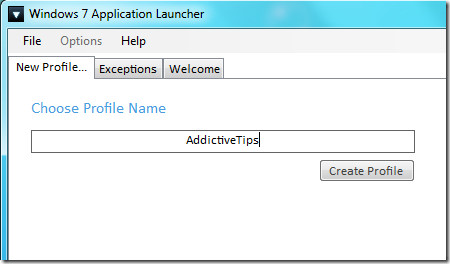
アプリケーションを追加するには、単に入力しますアプリケーションパスと[含める]を押します。プロファイル内に必要な数のアプリケーションを追加できます。ホットキーを指定してプログラムを起動し、保存/更新ボタンを押します。プロファイルの画像を変更することもできます。この画像はサムネイルビューに表示されます。
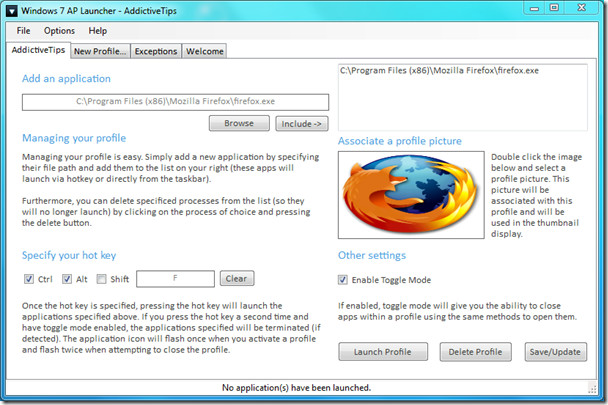
アプリケーションを最小化し、マウスカーソルをタスクバー上に移動すると、起動するプロファイルを選択できるサムネイルプレビューが表示されます。
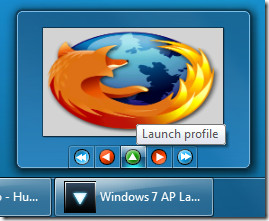
プロファイルをすばやく起動する別の方法があります。プログラムを閉じ、固定された7APLプログラムを右クリックすると、すべてのプロファイルがきれいにリストされます。
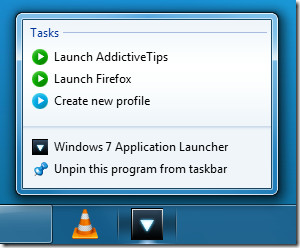
この素晴らしいものを作成してくれたDaniel Moxonに称賛小さなプログラム。プログラムの実行中に必要なシステムメモリは12Mbのみであり、固定中は明らかにメモリを消費しません。これは、Windows 7ジャンプリストとサムネイルプレビューの両方を最大限に活用する、私が最初に遭遇したプログラムです。
以下に実際の動作を示すビデオを示します。
含まれる機能は次のとおりです。
- プロフィール –アプリケーションをプロファイルにグループ化して、同時に起動します。
- プロフィール写真 –写真をプロファイルに関連付けて、それらの間を簡単に識別します。
- ホットキー –プロファイルごとにホットキーを指定して、アプリケーションを起動します
- インタラクティブなサムネイル –タスクバーから直接プロファイルを起動
- ジャンプリストのサポート –ジャンプリストを使用してプロファイルまたはタスクを直接起動する
- トグルモード –トグルモードでは、起動したアプリを閉じることができます(プロファイルごとに)
- 例外 –閉じない厄介なアプリケーションは例外として追加できます
- ピン止め –アプリケーションは、常に実行したい人にぴったりです。
- オプション –システムの起動時に7APLを実行し、起動時に最小化し、終了時に最小化して、必要に応じてランチャーを常に実行し続けることができます。
Windows 7アプリケーションランチャーをダウンロードする
Windows 7専用に開発されています。まだ開発中で、現在ベータ版です。テスト中は非常に安定していました。楽しい!













コメント